如何使用 WordPress 表單接受 iDEAL 付款? (簡易指南)
已發表: 2022-12-05您想了解如何使用 WordPress 表格接受 iDEAL 付款嗎? 我們會教你怎麼做。
在這個時代,一切都可以在線完成,包括在線支付。 因此,從國外接收付款對企業來說絕不是一件麻煩事。
企業不再需要受限於本地區域。 在全球電子商務的新時代,針對特定國家/地區的支付方式已經出現。 例如,iDEAL 是荷蘭特有的支付平台,與 Stripe 合併後,它可以讓客戶在國外進行支付。
因此,本文將向您展示如何在 WordPress 表單中接受 iDEAL 付款的分步指南。 但在我們開始之前,讓我們更多地談談 iDEAL 及其優勢。
什麼是 iDEAL 支付?
如前所述,iDEAL 是銀行提供的基於荷蘭的支付系統,作為其網上銀行服務的一部分。 它使用客戶的銀行憑證來完成交易。
它佔在線交易的近 55%,是荷蘭最受歡迎的支付方式。 以下是它如此廣泛使用的幾個原因:
- 交易是使用手機銀行應用程序完成的; 因此,荷蘭人不需要藉記卡或信用卡。
- iDEAL 是安全可靠的,因為客戶在他們的銀行環境中進行付款。
- iDEAL 會立即通知您交易是否成功。
- 通過 iDEAL 進行的財務活動會自動顯示在您的銀行對賬單中。
那麼,為什麼不為您的荷蘭用戶提供 iDEAL 作為支付選項呢?
為此,您需要一個插件來啟用 iDEAL 支付。 我們推薦 Everest Forms,這是一款令人難以置信的表單構建工具,具有適合初學者的拖放界面。
使用 Everest Forms,您可以在幾分鐘內創建付款表格。 最關鍵的部分是 Everest Forms 將您與強大的支付網關 Stripe 連接起來。 除此之外,您還可以為來自荷蘭的用戶啟用 iDEAL 付款。
話雖如此,讓我們開始使用有關如何在 WordPress 表單中接受 iDEAL 付款的指南。
如何使用 Everest 表格接受 WordPress 表格中的 iDEAL 付款?
要使用 Everest Forms 接受 iDEAL 付款,請按照以下簡單步驟操作:
第 1 步:安裝並激活 Everest Forms 和 Everest Forms Pro
首先,登錄您的 WordPress 網站並安裝並激活 Everest Forms 和 Everest Forms pro。
您還必須安裝插件的高級版本,因為 Stripe 附加組件僅適用於高級計劃。 您需要此附加組件才能訪問支付字段、Stripe 集成和 iDEAL 支付。
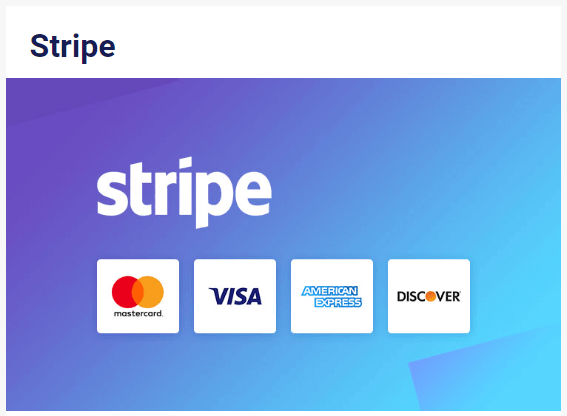
正確設置插件後,您可以繼續下一步。
第 2 步:安裝並激活 Stripe 插件
安裝完成後,您現在可以輕鬆安裝所需的任何 Everest Forms 插件。 為此,導航至Everest Forms >> Add-ons 。
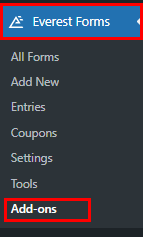
接下來,搜索Stripe附加組件。 然後單擊Install Addon按鈕並按Activate 。
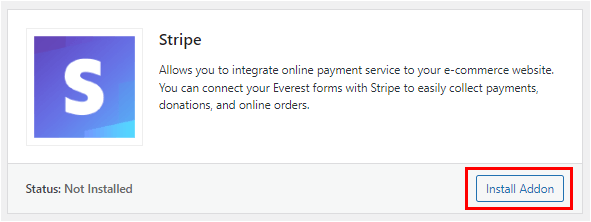
第 3 步:將 Stripe 與 Everest Forms 集成
現在您已經激活了 Stripe 附加組件,是時候將它與 Everest Forms 連接起來了。
因此,要繼續進行 Stripe 設置,您需要 Stripe 帳戶的 API 密鑰。 為此,前往您的 Stripe 儀表板並訪問“開發人員”選項卡下的API 密鑰頁面。 複製您的Publishable key和Secret key 。

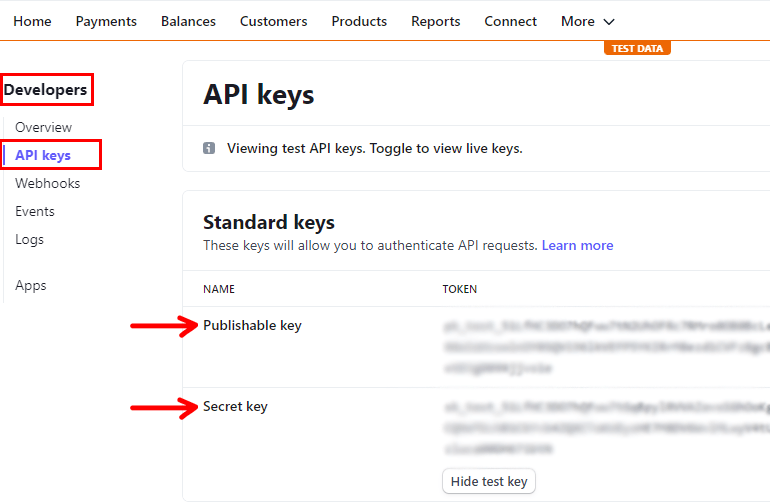
再次回到您的 WordPress 儀表板。 然後,導航到Everest Forms >> Settings >> Payments並將密鑰粘貼到適當的字段。
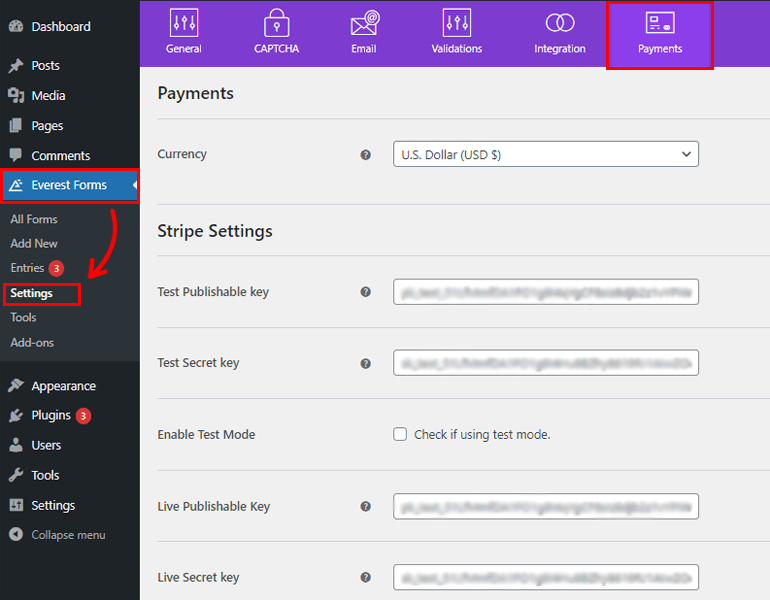
點擊保存按鈕完成集成。
如果您需要更深入的細節,請查看我們關於如何使用 Stripe 接受付款的文章。
第 4 步:創建付款表格
將您的 Stripe 帳戶與 Everest Forms 集成後,您需要一個付款表格。 您只需單擊Start from Scratch即可創建一個簡單的表單,並進一步自定義您的表單。
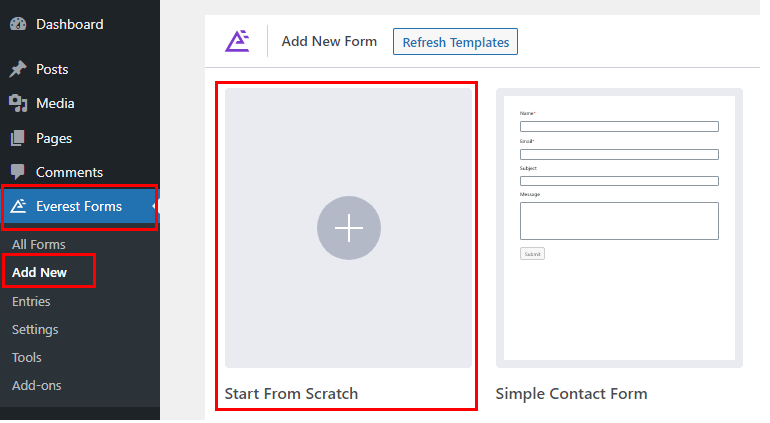
或者使用預建的表單模板來節省您的時間。 要使用預建模板,請轉至Everest Forms >> 添加新模板並選擇您喜歡的模板。
在這裡,我們將從頭開始創建一個表單。 我們已經包含了付款表格應包含的所有重要字段。 但是,您可以根據需要編輯和自定義字段。
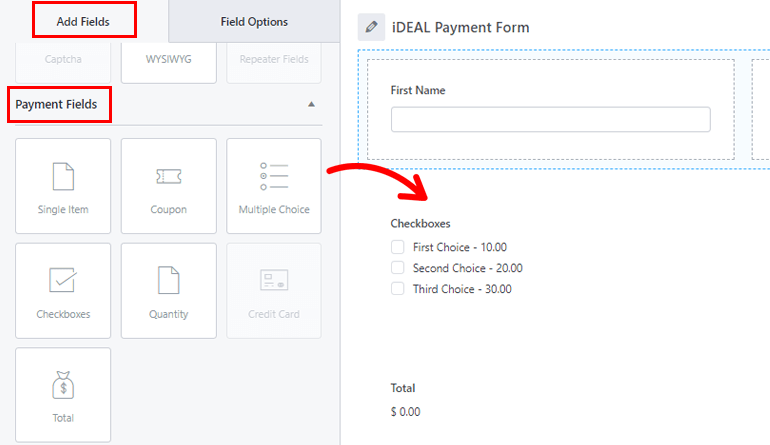
要添加額外的字段,請將它們拖放到表單上。 您可以根據表單的要求添加任意數量的字段。
準備好 iDEAL 付款表格後,保存更改並繼續。
第 5 步:啟用 iDEAL 支付
現在,最重要的部分來了。 要接受 WordPress 表單中的 iDEAL 付款,您必須啟用 iDEAL 付款。
因此,打開您之前創建的付款表單的付款選項。 這將進一步向您顯示另外兩個選項Paypal和Stripe 。 對於 iDEAL 支付方式,您需要點擊Stripe 。
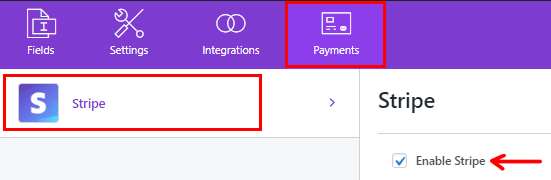
之後,只需選中復選框即可啟用 Stripe。 啟用 Stripe 後,會彈出更多選項,啟用 iDEAL Payment就是其中之一。
只需像以前一樣勾選“啟用 iDeal 支付”複選框,就可以了; 您已成功啟用 iDEAL 支付。

第 6 步:將表單添加到您的 WordPress 網站
最後一步是將完成的付款表格添加到您的網站。 為此,導航到Posts/Pages >> Add New 。
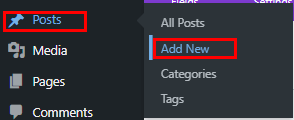
然後,單擊添加塊 (+)圖標並蒐索Everest Forms塊。 然後,通過單擊將其添加到頁面。
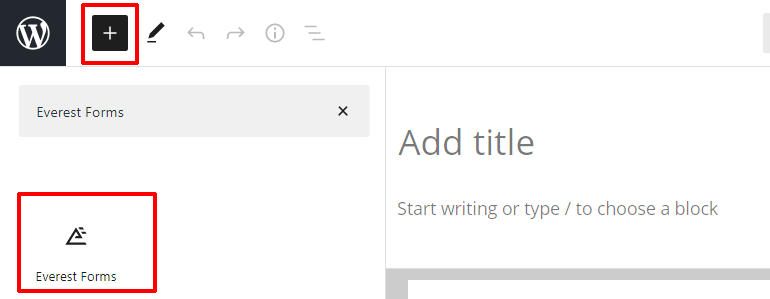
完成後,從下拉列表中選擇您的 WordPress iDEAL 付款表格。
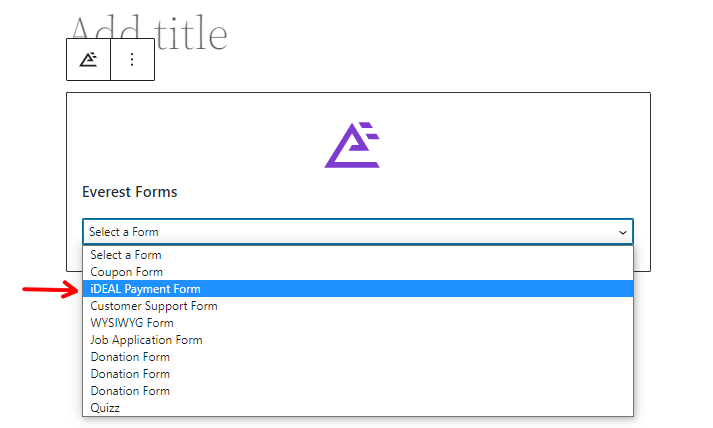
最後,如果您喜歡表單的外觀,可以點擊頂部的“發布”按鈕。 就是這樣,您的付款表格已成功發布,供您的訪問者填寫。
總結起來!
這是我們關於如何使用 WordPress 表格接受 iDEAL 付款的指南的總結。 在您的 WordPress 表單中接受 iDEAL 付款可能有助於說服您的荷蘭客戶當場付款。
自然地,它還會幫助您與時俱進。 那麼,為什麼會在這場比賽中落後呢? 抓住這個絕佳的機會,使您的業務全球化。 尤其是當有像 Everest Forms 這樣最好的表單構建工具時。
等等,您可以使用這個拖放插件做更多的事情! 您可以在您的 WordPress 表單中添加優惠券代碼字段,將您的 WordPress 提交內容轉換為 PDF,等等。
您可以在我們的博客上閱讀有關 WordPress 相關內容的更多信息。 如需簡單的視頻教程,請訂閱我們的 YouTube 頻道。 如果您喜歡我們的內容,請在您的社交媒體上分享。 您也可以通過 Twitter 和 Facebook 聯繫我們。
